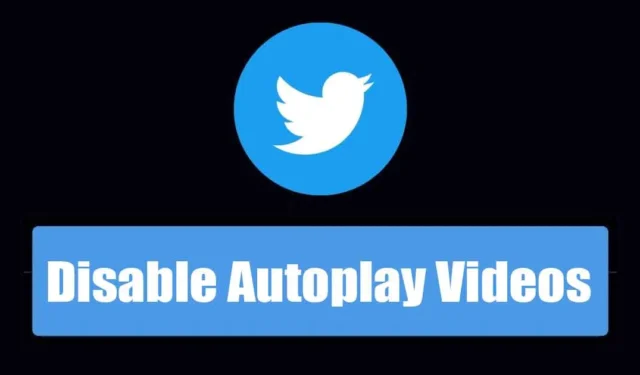
Dopo essere stato acquisito da Elon Musk, Twitter ha subito molti importanti cambiamenti. Dall’introduzione di Twitter Blue all’impostazione di un limite di velocità per la visualizzazione dei post, Twitter ha visto cambiamenti drastici nel corso degli anni. Nonostante tutte le probabilità sulla piattaforma, la maggior parte delle sue funzionalità sono rimaste invariate.
Twitter è ancora la più grande piattaforma di microblogging sul web, con oltre trecento milioni di utenti in tutto il mondo. Su Twitter puoi connetterti con la tua celebrità preferita, pubblicare messaggi, pubblicare video/GIF, ecc. Tuttavia, l’unica cosa che a molti utenti non piace è che Twitter riproduce automaticamente i post video.
Se sei un utente Twitter attivo, potresti aver notato che i video condivisi sulla piattaforma iniziano a essere riprodotti automaticamente mentre li scorri. Questo perché questa è l’impostazione predefinita per Twitter, ma puoi facilmente modificarla per disabilitare la riproduzione automatica del video.
Se disponi di una larghezza di banda Internet limitata o semplicemente non vuoi guardare i video di Twitter, è meglio disattivare le funzionalità di riproduzione automatica. Quando la riproduzione automatica dei video è disattivata, non verranno riprodotti video o GIF quando li scorri. Dovresti disabilitare i video a riproduzione automatica su Twitter per risparmiare larghezza di banda Internet.
Come disattivare la riproduzione automatica su Twitter
Quindi, se vuoi disattivare la riproduzione automatica su Twitter, continua a leggere la guida. Di seguito, abbiamo condiviso alcuni semplici passaggi per disattivare la riproduzione automatica su Twitter per desktop e utenti. mobile. Iniziamo.
1. Come disattivare la riproduzione automatica sul desktop Twitter
Se utilizzi la versione web di Twitter, devi seguire questi semplici passaggi per disattivare la riproduzione automatica dei video su Twitter per desktop. Ecco cosa devi fare.
1. Avvia il tuo browser web preferito sul tuo computer.
2. Successivamente, visita il sito Web di Twitter e accedi al tuo account.
3. Una volta effettuato l’accesso, fai clic sull’icona Altro nella barra laterale sinistra.

4. Nel menu visualizzato, seleziona Impostazioni e supporto.

5. Successivamente, fai clic su Impostazioni e privacy.

6. In Impostazioni e Privacy, fai clic su Accessibilità, visualizzazione e lingue.

7. Ora fai clic su Utilizzo dati.

8. Fai clic su Riproduzione automatica e impostalo su Mai.

Questo è tutto! Ecco come disattivare la riproduzione automatica dei video sul sito Web di Twitter.
Come disattivare la riproduzione automatica dei video su Twitter Mobile
Se utilizzi l’app mobile Twitter per visualizzare i contenuti condivisi sulla piattaforma, devi seguire questi passaggi. Ecco alcuni semplici passaggi per disattivare la riproduzione automatica sull’app mobile Twitter.
1. Innanzitutto, apri l’app Twitter sul tuo Android o iPhone.
2. Quando l’app si apre, accedi al tuo account. Successivamente, scorri verso destra per aprire il menu laterale e tocca Impostazioni e supporto.

3. In Impostazioni e privacy, tocca Accessibilità, visualizzazione e lingue .

4. Nella schermata successiva, tocca Utilizzo dati.

5. Successivamente, tocca Riproduzione automatica video. Nel messaggio visualizzato, seleziona Mai.

Questo è tutto! Ecco come disattivare la riproduzione automatica dei video sull’app mobile Twitter.
Quindi, questi sono alcuni semplici passaggi per disattivare la riproduzione automatica su Twitter desktop e amp; mobile. Dopo aver apportato le modifiche, i video non verranno riprodotti automaticamente quando scorri il feed. Facci sapere se hai bisogno di ulteriore aiuto per disabilitare la riproduzione automatica dei video di Twitter.




Lascia un commento